酷狗音乐是一款功能齐全的音乐播放器,很多用户都喜欢这款音乐软件。我们还可以使用酷狗音乐剪辑音乐,操作简单,如果你想要知道如何使用酷狗音乐剪辑音乐,那么不妨一起阅读
酷狗音乐是一款功能齐全的音乐播放器,很多用户都喜欢这款音乐软件。我们还可以使用酷狗音乐剪辑音乐,操作简单,如果你想要知道如何使用酷狗音乐剪辑音乐,那么不妨一起阅读下文教程内容吧。
具体方法如下:
1.首先要打开酷狗音乐软件(推荐使用最新版的酷狗),进入酷狗的主界面;
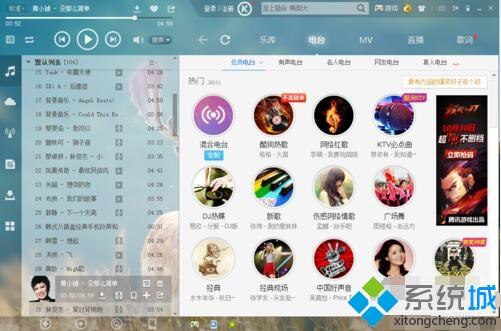
2.选中你想要剪辑的音乐(注意:此处的音乐是下载好的音乐),点击右键,选中“工具”的选项;
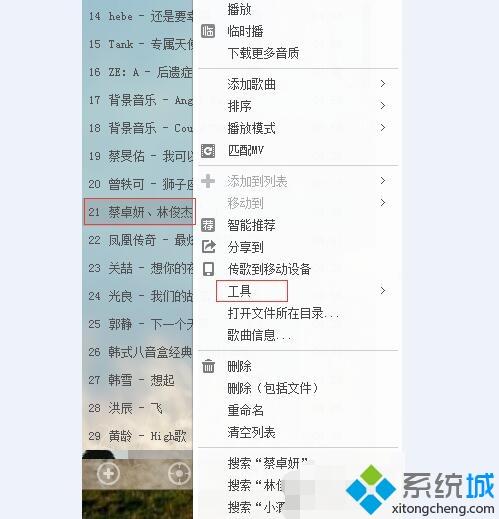
3.你将看到其下拉目录,选中下拉目录中的“制作铃声”进入铃声制作界面;


4.如果没有下载的歌曲,根据前面的操作进入制作铃声界面后,会发现设置的按键都是灰色的,根本不能设置,所以首要前提是先下载好歌曲,在进行剪辑音乐;
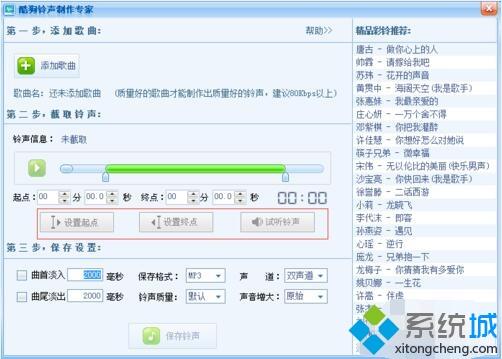
5.进入铃声制作的界面后,酷狗就会自动播放你选中的音乐,你在听到你要的歌曲的起点处,点击“设置起点”,截取的音乐起点就会在你点下“设置起点”的位置;
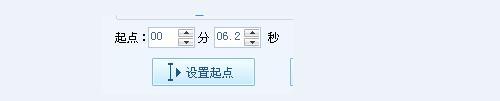
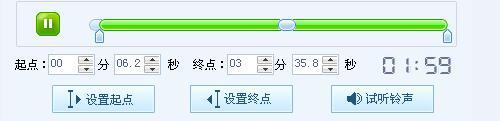
6.点击“设置终点”,即可截取得到你想要的音乐片段。在截取成功后,你还可以点击试听铃声,可以继续调整完善截取的位置;

7.最后,你还可以设置你要保持的铃声格式,声道等等信息,再点击“保持铃声”你就可以得到你想要的音乐片段了
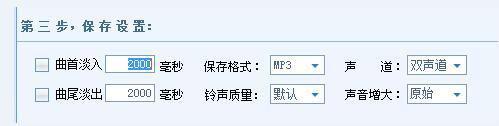
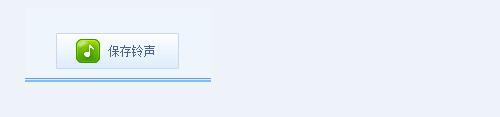
以上就是win8系统使用酷狗音乐剪辑音乐的方法,非常简单,不需要下载其他软件,感兴趣的用户可以一起尝试下。
相关教程:酷狗音乐uwp为什么播放不了酷狗音乐播放器安装酷狗下载安装2018